一键还原精灵专业版,小编教你使用一键还原精灵操作还原
- 分类:教程 回答于: 2017年12月14日 22:00:28
电脑在无意间出现中毒了,该怎么办呢?一些用户会想到在网上下载一些还原软件来解决这一困境,但是不免的,有些用户会遇到软件不兼容的情况,这无疑是火上添油了,所以,选择一款还原软件很重要,为此,小编特地为大家整理了一键还原精灵的操作方法。
网上的还原的满目琳琅,各式各样,都不知道,哪一款才中用,今天,小编为大家啊介绍这款一键还原精灵,一款傻瓜式的系统备份还原免费工具。它具有安全、快速、保密性强、压缩率高、兼容性好等特点,特别适合电脑新手和担心操作麻烦的人使用。下面,小编就来跟大家说说这款一键还原精灵专业版的操作。
一键还原精灵专业版
下载安装“一键还原精灵专业版”

一键还原图-1
打开“一键还原精灵”

一键还原图-2
点击“进入一键还原”,进行系统的备份。

专业版图-3
点击“确定”继续。这时电脑会自动重启。

一键还原图-4
在出现这一行的英文时,按下F11键进入到一键还原精灵的DOS界面。
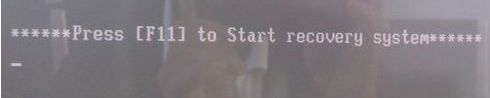
还原精灵图-5
按Esc键进入到下一个界面。

一键还原图-6
点击“设置”,在打开的菜单中,选择“重新备份系统”

专业版图-7
因为以前备份过系统,所以会弹出这个窗口,点击“确定”继续。

还原精灵图-8
开始重新备份系统了,备份完系统后,电脑就会重新启动了。下一次电脑出现系统方面的故障后,进行一键还原就可以了。

一键还原图-9
以上就是一键还原精灵的操作方法了。
 有用
26
有用
26


 小白系统
小白系统


 1000
1000 1000
1000 1000
1000 1000
1000 1000
1000 1000
1000 1000
1000 1000
1000 1000
1000 1000
1000猜您喜欢
- 雨林木风xp系统下载教程2021/11/23
- 自己装系统怎么装win7系统呢..2023/01/08
- 鼠标不能动怎么办2015/06/15
- 黑鲨装机大师怎么卸载的步骤教程..2021/11/19
- windows8安装教程2016/11/15
- 开机按f12怎么恢复系统2020/08/26
相关推荐
- 教你小白一键重装系统怎么使用..2020/07/08
- 戴尔笔记本一键重装系统教程..2022/11/18
- win7 32英文版ghost改中文方法..2016/11/12
- word转excel教程2021/10/14
- 小白系统重装软件下载方法..2022/07/09
- 小白一键重装怎么才能换回原来的系统..2022/11/12

















